相信有 SHOPLINE 電商教室的讀者們對於 Google Analytics (數據分析) 並不陌生,Google Analytics 讓用戶可以輕鬆的讀取網站瀏覽或下單等等數據,而 SHOPLINE 提供非常簡易的串接方式,不需要有網站工程師即可在商店安裝 Google Analytics 帳戶,但是安裝好之後呢?
今天我們將提供三個簡單卻也必備的 Google Analytics 設定,現在就登入你的 Google Analytics 帳戶跟著一起做做看吧!
已經將商店串接 Google Analytics 帳戶的用戶,可以看到管理頁面中有三大區塊:
「帳戶」 >> 「資源」 >> 「資料檢視」
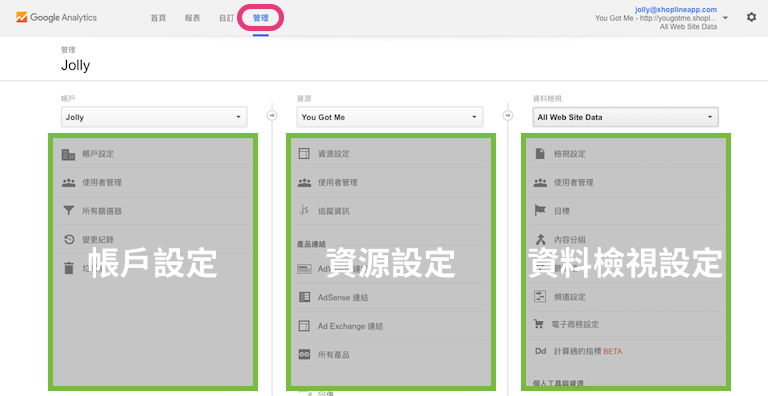
簡單的說,就像是帳戶的擁有人 Jolly,她想要追蹤她的商店 You Got Me 的資料,You Got Me 這個網站就是資料來源,而 Jolly 需要看什麼資料,便是從資料檢視的設定及報表中查看。
設定「篩選器」
Google Analytics 的預設資料是「 All Web Site Data 」,這可以讓用戶輕鬆了解網站中所有的資料,而除了所有的資料外,你可以善用「篩選器」功能,將資源(你的商店)分出不同的資料來檢視更準確的分析,在建立篩選器之前,有四個重點先提醒你:
- 保留一個完整的 All Web Site Data ,避免設定錯誤的時候,無法收集完整的資料。
- 習慣建立測試資料,確認設定無誤、資料帶入正常後,再建立一個正確的資料套用。
- Google Analytics 套用設定後,最多會需要 24 小時始能生效,若一天之後還沒有任何數據,你可以再次檢查是否設定有誤。
- 只有在設定生效後才會開始收集資料,無法套用在歷史的資料中喔。
接下來,我們就來試試看建立資料及篩選器吧!
除了保留最原本的網站資料 (All Web Site Data) 之外,建議你可以建立這兩種資料:
● 總覽流量
● 行動裝置流量
首先,我們先從目前的資源中新增一個資料檢視:
你可以在第三區塊「資料檢視」中,找到預設的 All Web Site Data,點擊之後右邊的三角形,就會出現「新建資料檢視」的按鈕:
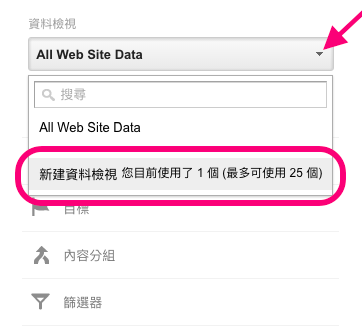
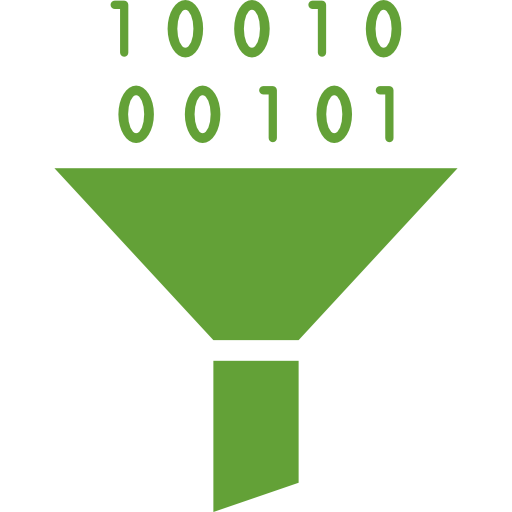 總覽流量
總覽流量
不是已經有一個 All Web Site Data 了嗎?為什麼還要建立一個「總覽」呢?這是因為在 GA (Google Analytics) 中預設的 All Web Site Data 會是完全原始的瀏覽資訊,但是在所有瀏覽量中,自己公司同事的瀏覽量一定會佔去部分比例,這時候,我們就可以使用篩選器功能,排除固定 IP 位址的瀏覽紀錄。另外,現在很多輸入法都會將英文字的第一個字預設為大寫,但是輸入在網址搜尋列的時候,會自動跳轉到正確的網址,而在 GA 後台中,不同大小寫的網址會記錄為不同的瀏覽量,我們一樣可以利用篩選器,將一樣的網址流量統一紀錄。
當然,如果你不想稱呼這個為「總覽」,你也可以設定為自己喜歡的名稱:
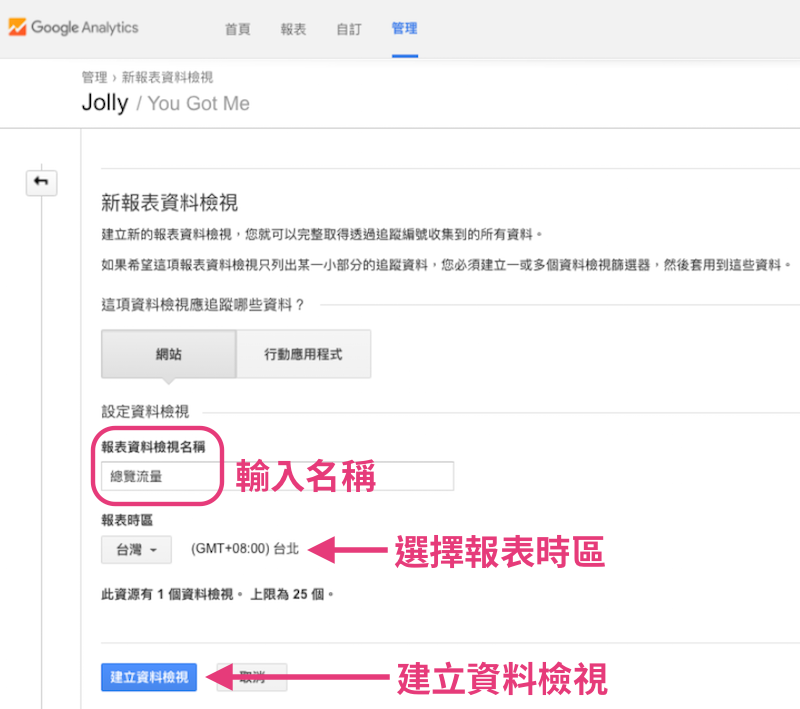
新增完畢後,我們就點選下方的篩選器:
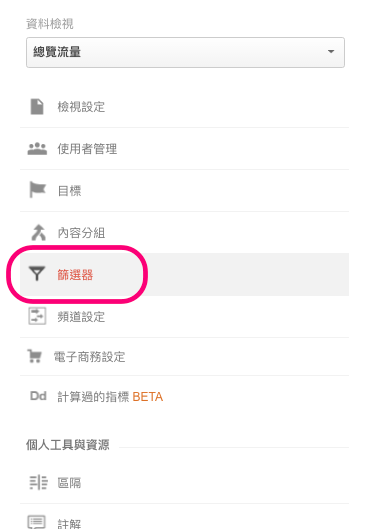
到篩選器的畫面後,按下紅色的「+新增篩選器」:
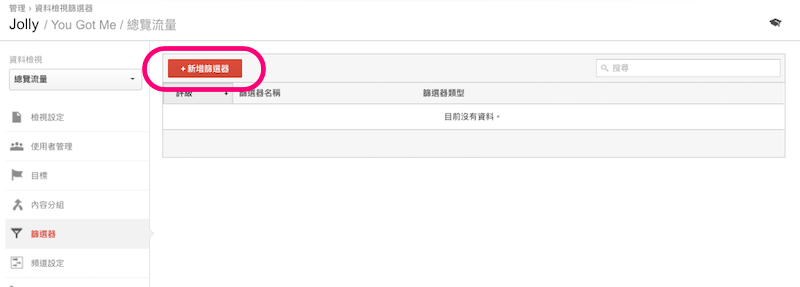
首先,我們來設定 排除單一 IP 位址 (例如 192.168.0.1),請按照下列方式設定篩選器:
- 篩選器名稱:輸入名稱,例如:公司IP
- 篩選器類型:[預先定義]
- 選取篩選器類型:[排除]
- 選擇來源或目標:[來自 IP 位址的流量]
- 選擇運算式:[等於]
- IP 地址:輸入單一 IP 位址,例如 192.168.0.1
- 按下儲存
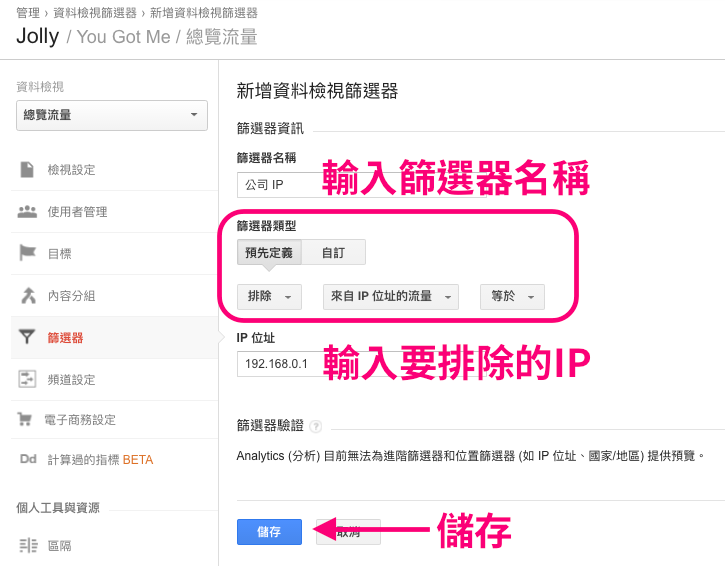
*如果你不知道目前使用的 IP 位址為何?
可以到這個網站,它將會顯示你目前的 IP 位址。
第二步,設定小寫網址,這個設定非常簡單:
- 按下紅色的「+新增篩選器」
- 設定篩選器名稱:輸入名稱,例如:小寫英文
- 篩選器類型:[自訂]
- 選取篩選器類型:[小寫]
- 篩選器欄位:[請求 URI ]
- 按下儲存
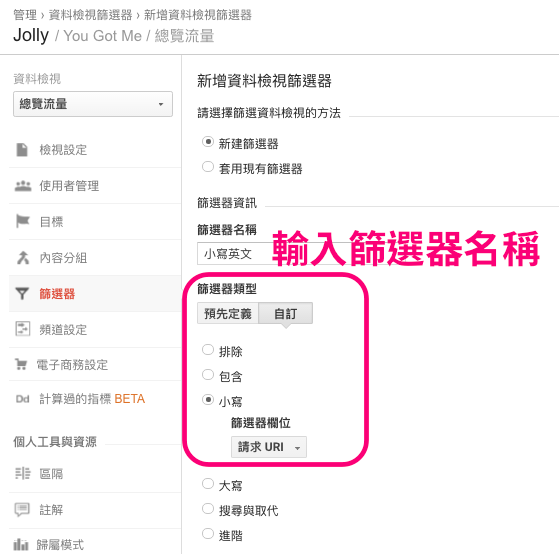
這樣就完成了最基本的總覽流量的設定,而這個報表裡面將不會有自己公司 IP 的瀏覽紀錄,而所有不小心使用大寫英文進入你商店的瀏覽量,也會視為相同的網頁。除此之外,我們也提供你兩個小建議:
![]() 永遠保留一個沒有其他設定的總覽流量資源:
永遠保留一個沒有其他設定的總覽流量資源:
→ 可以有一份最原始的流量紀錄,但不會重複計算自己公司 IP,或是有不同大小寫的同一網頁。
![]() 若有任何變動,在資源的名稱後面加入日期:
若有任何變動,在資源的名稱後面加入日期:
→ 可以使用日期區間比對原始資料的差異。
剖析開店大數據來洞察市場的脈動,歸納出未來 2024 年零售產業的發展趨勢,免費下載此電子書!
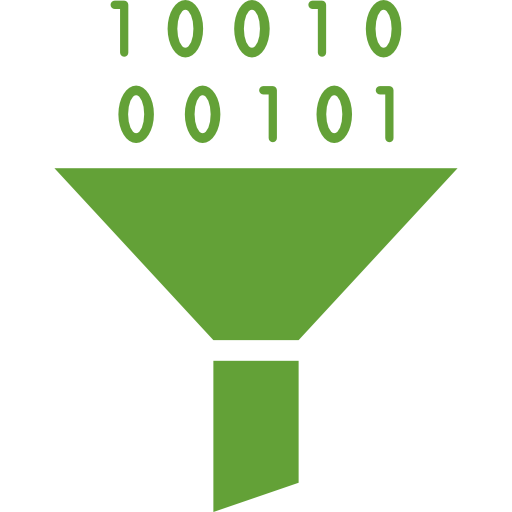 行動裝置流量
行動裝置流量
現在行動裝置的持有率及使用率越來越高,我們會想了解使用行動裝置的用戶的搜尋或是瀏覽習慣,可以讓我們有更好的分析結果,下廣告的時候,也可以針對不同的使用習慣有不同的設定。你也可以使用篩選器的功能,設定更好的資料檢視報告。
在建立好新的資料檢視後,新增篩選器的頁面,可以直接套用以前設計過的篩選器,你可以直接選用剛剛設定好的排除公司 IP 以及小寫英文:
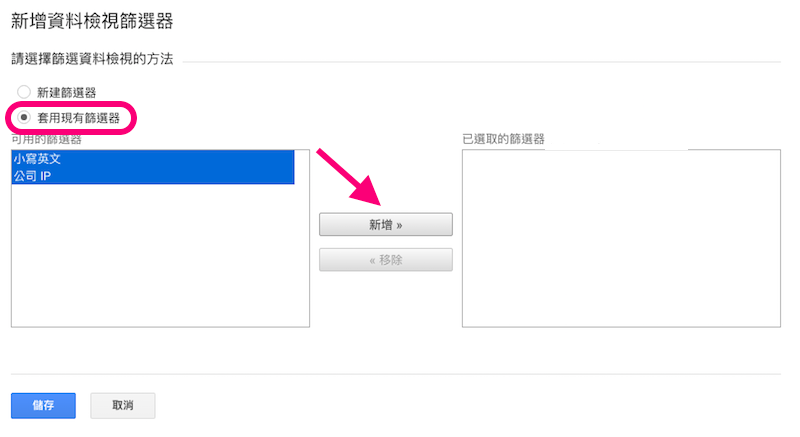
然後再新增一個篩選器:
- 篩選器名稱:輸入名稱,例如:行動裝置瀏覽
- 篩選器類型:[自訂]
- 選取篩選器類型:[包含]
- 選擇篩選器欄位:[裝置類別]
- 裝置類別選擇:[行動裝置]
- 按下儲存
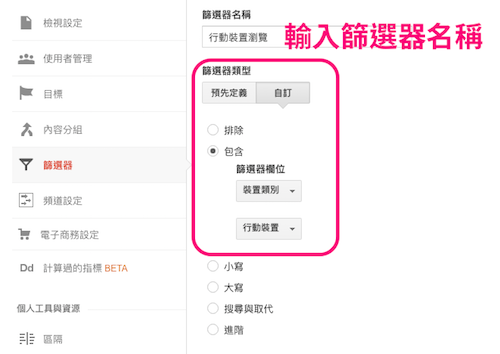
在這個報表中,你就可以很容易的查看行動裝置的瀏覽紀錄。
排除假流量
你查看瀏覽紀錄的時候,是不是偶爾會覺得困惑,我明明沒有把廣告下到俄羅斯,為什麼會遇到一些來自俄羅斯的流量呢?或者有來自其他網站的惡意流量呢?這時候你可以將你的資料設定排除該些網站來源:
排除單一網址:
- 篩選器名稱:輸入名稱,例如:排除 xxxxxx.com
- 篩選器類型:[自訂]
- 選取篩選器類型:[排除]
- 選擇篩選器欄位:[廣告活動來源]
- 篩選器模式:[.*xxxxxx.com]
- 按下儲存
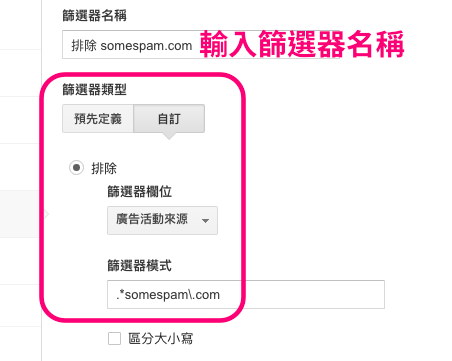
排除多個網址:
在「篩選器模式」欄位中,使用規則運算式以排除多個來源:
例如:example.com|secondexample.com|.*spammysubdomain.com
![]() 直立線符號「|」 在算式中代表「或」,意思是說,這個篩選器將會排除 example.com「或」secondexample.com「或」.*spammysubdomain.com。
直立線符號「|」 在算式中代表「或」,意思是說,這個篩選器將會排除 example.com「或」secondexample.com「或」.*spammysubdomain.com。
注意:篩選器模式的尾端請勿以直立線符號做結,否則「所有」參照連結網址來源都會遭到排除喔!
建立自訂快訊
在 Google Analytics 的後台中,有一項很貼心的「快訊」功能,達到設定標準的時候,GA 會以 Email 通知你,而你也可以自己設計想要知道的資訊達標或是低於常態時,立刻發出 Email 通知你或你的管理員,例如,我不希望網站的瀏覽量是低於前一週 50%,我就可以自己在 GA 後台設定這類的通知
點選資料檢視下方的「自訂快訊」:

點選紅色的「+新增快訊」後,會到設定的頁面,這邊舉例想收到「瀏覽量低於 50%」的通知:
- 快訊名稱:輸入名稱,例如:瀏覽量低於 50%
- 套用至:預設為當前的資料,你可以自選是否將快訊也套入其他資料檢視中
- 期間:週
- 勾選「這個快訊觸發時以電子郵件通知我。」,也可另外新增其他 E-mail
- 適用範圍:所有流量
- 出現以下情況時顯示快訊:[瀏覽量]
- 條件:[降幅百分比超過]
- 值:[50] %
- 比較時間範圍:[上週]
- 儲存快訊
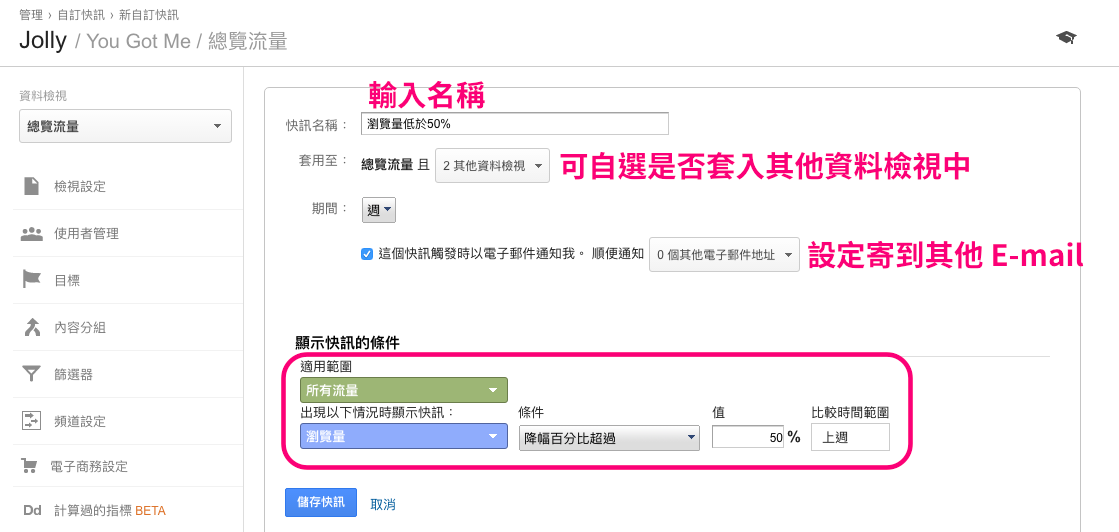
更多不同的快訊通知,你都可以在預設的條件中選擇使用,另外也會建議你設計轉換率降低的快訊通知:
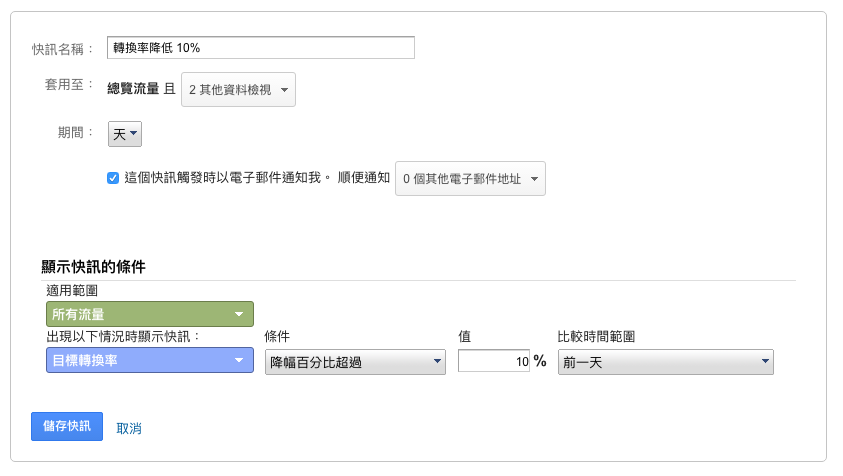
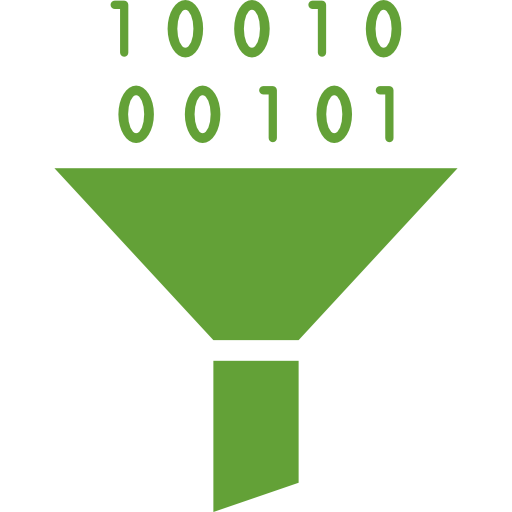 追蹤管理排除某些來源
追蹤管理排除某些來源
另一常見排除來源的方式為「追蹤管理 > 參照連結網址排除清單」,來排除顧客在結帳時,自動跳轉至金物流的頁面的來源。
1. 若選用 7-11 或全家取貨付款服務,則常見需排除的報表來源為:emap.pcsc.com.tw (7-11)、map.com.tw (全家)。
2. 使用有串接的金流方式時,亦可以按照本方式排除 taishinbank.com.tw (台新銀行) 、acs.nccc.com.tw(永豐銀行)、web-pay.line.me (Line Pay),以追蹤顧客實際的來源。
此時,可依本方式排除該連結作為來源:
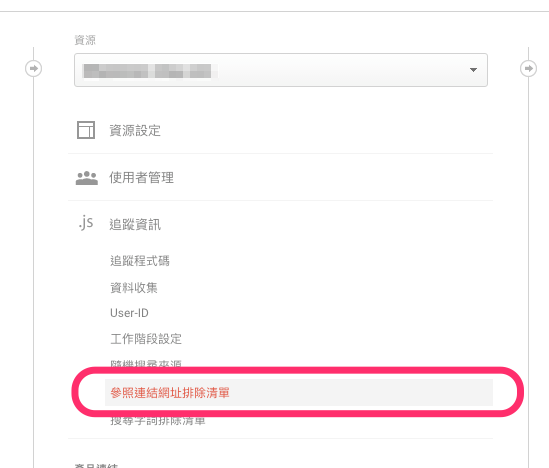
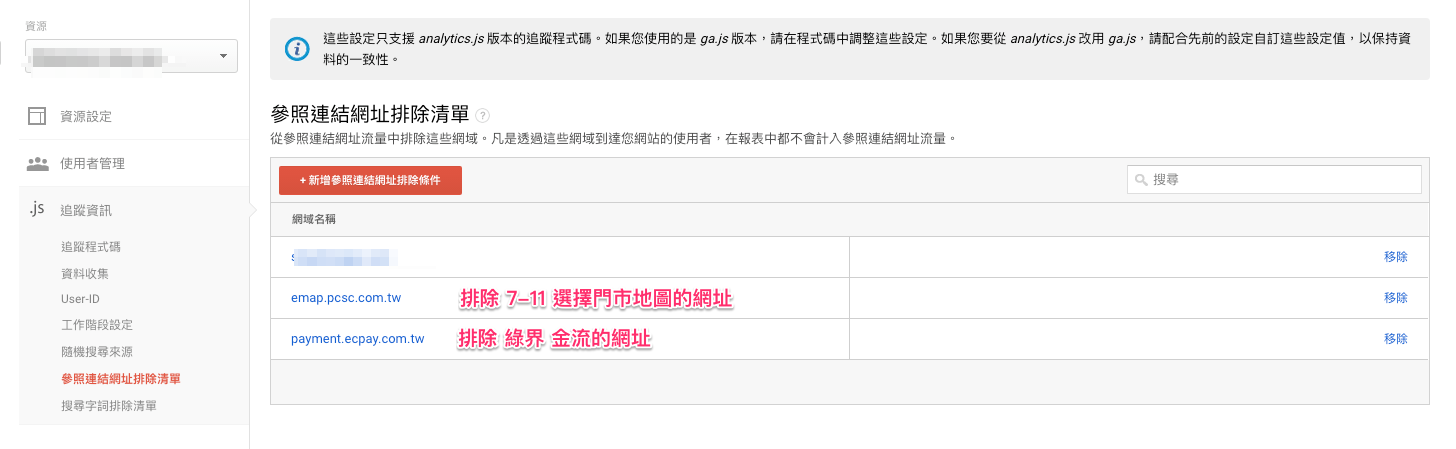
總結
Google Analytics 是很強大的分析工具,今天提供三大設定方式:篩選器、排除假流量以及自訂快訊,讓大家可以對 GA 的後台設定有更進一步的熟悉,後台中的所有設定都是可以自由搭配使用。
更多 Google Analytics 教學,都在 SHOPLINE 電商教室:
Google Analytics 告訴你商店流量資訊
用 Google Analytics 的轉換追蹤設定,查看顧客的轉換過程
用 Google Analytics 掌握顧客商店內搜尋習慣
Google Analytics 電子商務功能:一次掌握商店所有關鍵數據

SHOPLINE 透過創新的服務與國際化的團隊,持續為品牌賣家打造最好的產品,以品牌電商架站平台為核心,提供跨境電商、社群電商、POS 系統 以及 O2O 虛實整合等全通路解決方案,是亞洲電商市場的行業領軍者。




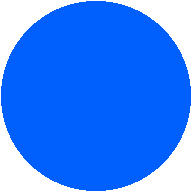

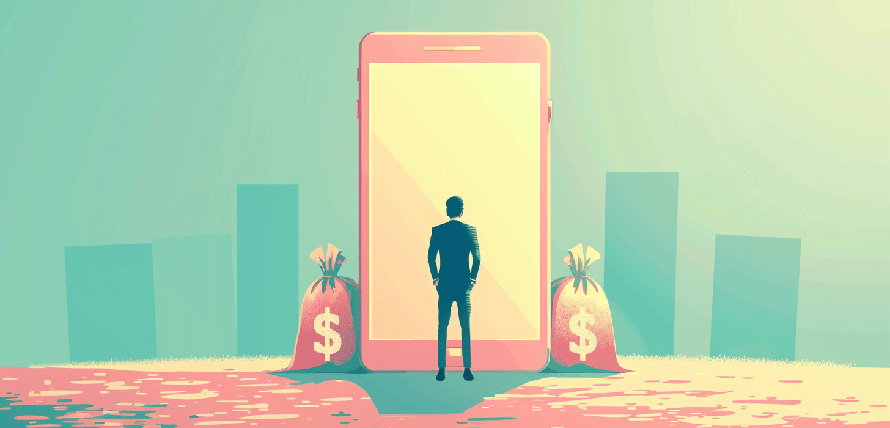
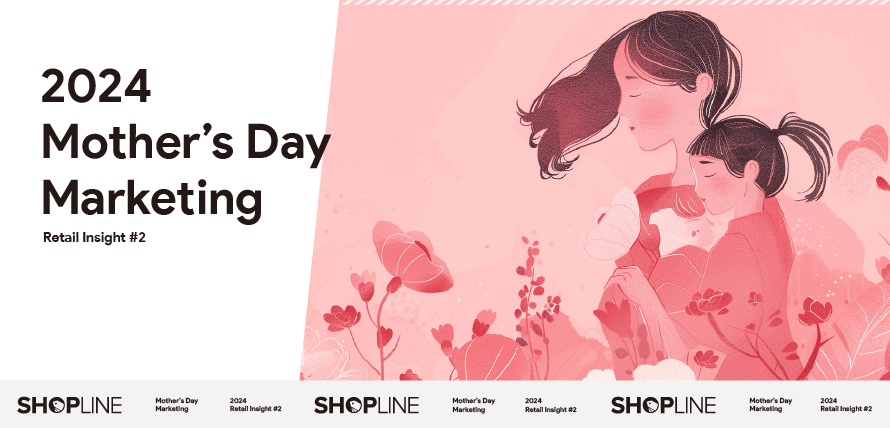
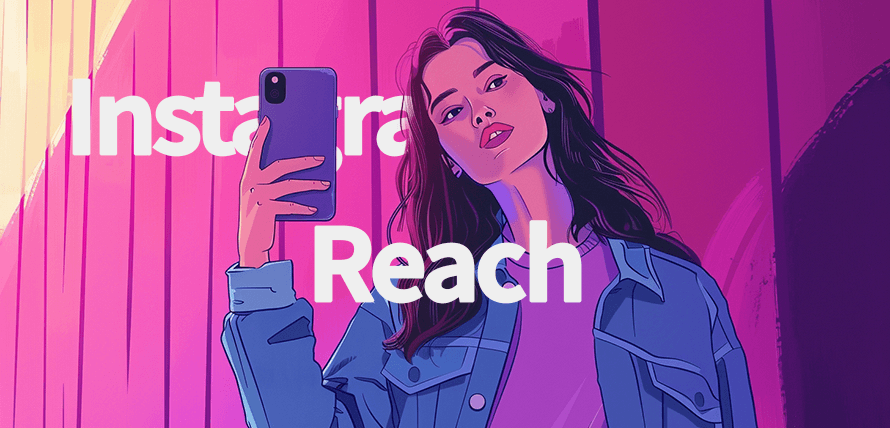



6 則留言
想说这个教程有没有中文简体版本的,这里的操作步骤很多都跟google analytics 里显示的字对应不上啊,很难搞清哪个是哪个,虽说我看得懂繁体,但是有时候都会不确定是不是那个。
收到您的建議了,之後文章會注意這部分並多加說明,感謝您
寫的很詳細呀,通過你這篇文章我成功的設置好了,哈哈哈,感謝
感謝您的留言,我們會繼續撰寫更多的內容!
如果因為金物流而使用參照連結排除,那這邊在GA後台的成交歸屬,會算在哪裡呢?
Hi 您好:
感謝您的回覆,如過今天您排除掉了金物結帳頁,那 Google 會忽略掉這一頁,以先前的流量來源為歸屬,
舉例來說,如果您今天的流量來源路徑為:自然搜尋(Organic)->瀏覽商品->結帳->「跳轉到第三方金流結帳」->跳回網店, 當你排除掉第三方金流網域後,該次轉換成效的來源就會歸屬於 Organic,
當然,也是有特別的情況發生,但不常見,主要的特別情況就是,如果今天你排除掉了第三方金流的網域後,那假設今天消費者是透過您在第三方網域的 GDN 廣告進到付款流程的話,那 Google 也會排除掉此筆成效是從 GDN 而來,但此情況發生的比例相對低很多。